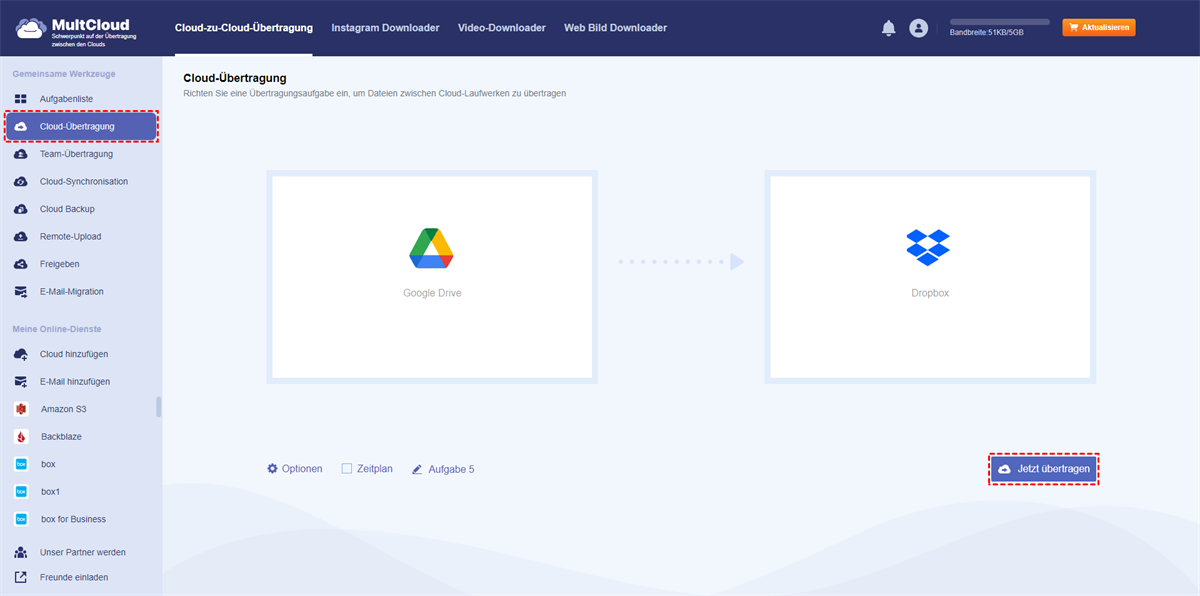Schnellsuche:
Was ist die Migration von Cloud zu Cloud?
Vielen Nutzern dürfte der Begriff „Cloud-Migration“ bekannt sein, der sich im Allgemeinen darauf bezieht, dass ein Unternehmen seine Inhalte von seiner physischen Infrastruktur zu einem Cloud-Speicheranbieter verlagert. Was aber, wenn ein Unternehmen, das bereits Inhalte in der Cloud speichert, zu einer neuen Cloud-Plattform migrieren möchte? Oder sogar ihre Cloud-Investitionen in eine Multi-Cloud-Umgebung aufteilen möchte? Technisch gesehen handelt es sich dabei zwar um Cloud-Migrationen, aber eher um Migration von Cloud-zu-Cloud.
Bei Migration von Cloud-zu-Cloud werden unstrukturierte Daten zwischen Cloud-Speicherplattformen verschoben. Dies kann das Verschieben von Dateien von Google Drive zu Dropbox, Google Drive zu Google Drive oder Dropbox zu OneDrive sein. Es kann sich aber auch um eine beliebige andere Kombination von Cloud-Speicheranbietern handeln.
Die Migration von Cloud-zu-Cloud ermöglicht es den Nutzern, den Cloud-Speicherdienst zu wechseln, ohne dass die Daten zunächst auf ein lokales Gerät übertragen werden müssen, was für die Nutzer sehr praktisch ist. Aber das wirklich Wichtige ist, wie kann man einfach Daten von Cloud zu Cloud verschieben kann, wenn die Nutzer die Cloud wählen.
Warum sollte man eine Cloud-Datenmigration durchführen?
Warum müssen Sie Dateien direkt von einem Cloud-Laufwerk auf ein anderes migrieren? Weil es einfacher, schneller und sicherer ist. Andernfalls müssen Sie die Zieldatei möglicherweise zunächst von der Cloud auf ein lokales Speichergerät herunterladen, z. B. auf die interne Festplatte Ihres Computers, ein USB-Flash-Laufwerk, ein PenDrive, einen SanDisk oder ein NAS (Network Attached Storage) usw. Möglicherweise müssen Sie diese Dateien dann manuell von Ihrem lokalen auf das Cloud-Ziellaufwerk hochladen, was lästig und zeitaufwändig ist.
Und was ist, wenn Sie nicht genügend lokalen Speicherplatz haben, um die riesigen Datenmengen zu speichern, die durch Herunterladen und Hochladen migriert werden? Was ist, wenn die Kosten für den Kauf zusätzlicher Festplatten relativ hoch sind? Außerdem kann die mehrfache Übertragung dieser Dateien mühsam sein: Sie müssen warten, bis die vorherige Übertragung abgeschlossen ist, bevor Sie die nächste starten (d. h. Sie müssen auf Ihren Computer warten und auf nichts anderes, bis alle Migrationen abgeschlossen sind).
Manchmal berücksichtigen viele Unternehmen bei der Wahl ihres ersten Cloud-Anbieters nicht alle Variablen, die eine Cloud-Speicherung für sie interessant machen. Es könnte auch sein, dass das Unternehmen nur Faktoren berücksichtigt, die kurz- bis mittelfristig entscheidend sind. Daher möchten einige Unternehmen vielleicht eine Cloud-Dateimigration durchführen, weil sie es müssen:
- Senken Sie Kosten;
- Verbessern Sie Zuverlässigkeit;
- Verbessern Sie Sicherheit;
- Erhalten Sie eine bessere Skalierbarkeit, um dem Wachstum gerecht zu werden;
- Verbessern Sie Leistung für neue Software;
- Benötigen Sie zusätzliche Cloud-Funktionen oder -Fähigkeiten, um sich an Änderungen in Ihrer Geschäftsumgebung anzupassen;
- Ändern Sie die aktuelle Plattform, um sie an die Anforderungen des Unternehmens anzupassen.;
- Verbessern Sie die Integration;
In all diesen Fällen ist die Migration von Cloud zu Cloud die beste Option. Für Einzelpersonen oder Unternehmen ist es jedoch schwierig, die Cloud-Migration gut durchzuführen, selbst wenn sie bereits Erfahrung mit der Migration in die Cloud haben. Gibt es also einen einfacheren und schnelleren Weg, dass man direkt cloud zu cloud kopieren kann? Natürlich, in diesem Artikel ist MultCloud ein kostenloser Cloud-Dateimanager, der vielen Benutzern helfen kann.
Daten von Cloud zu Cloud übertragen - MultCloud
Wie bereits erwähnt, müssen Sie sich bei der Cloud Datenmigration auf Cloud-Migrationstool verlassen, um die Übertragung von Cloud zu Cloud zu erreichen. Bei vielen dieser Tools von Drittanbietern müssen Sie für ihren Dienst bezahlen, während einige wenige Cloud-Migrationstool wie MultCloud kostenlos sind.
MultCloud, als ein ausgezeichnetes Cloud-Migrationstool, kann nicht nur dabei helfen, Daten von einer Cloud in eine andere zu migrieren, einfacher als je zuvor, anstatt durch die Mühe des „Kopierens und Einfügens“ zu gehen, sondern auch Ihre Daten zwischen verschiedenen Cloud-Speicherdiensten auf eine nahtlose Weise zu synchronisieren und zu sichern. Mit MultCloud können Sie einfach und schnell Dateien/Ordner, Fotos/Bilder/Videos, Dokumente/Blätter usw. direkt von einem Cloud-Konto in ein anderes verschieben, ohne Daten zu verlieren.
- ⭐Einfach: Der Migrationsvorgang kann in nur 3 Schritten abgeschlossen werden.
- ⭐Automatisch: Das System kann automatisch nach der eingestellten Zeit migrieren.
- ⭐Schnell: Dedizierte Server bieten schnellere Übertragungsgeschwindigkeiten.
In diesem Artikel nehmen wir als kurzes Beispiel die Migration von Dateien von Google Drive zu Dropbox. Was den Zeitaufwand anbelangt, so kostet es Sie keine zusätzliche Zeit. Denn MultCloud führt die Migration im Hintergrund durch, so dass Sie nicht warten müssen, bis der Vorgang abgeschlossen ist, egal wie groß Ihre Dateien sind.
Wie kann man nahtlos Daten von Cloud zu Cloud verschieben?
Wenn Unternehmen die Migration von Inhalten zu gemeinsam genutzten Cloud-Diensten in Betracht ziehen, ist es wichtig zu verstehen, dass viele geschäftliche und technische Überlegungen die Qualität und Dauer der Migration beeinflussen können. Bevor Sie mit einer Migration von Cloud-zu-Cloud beginnen, sollten Sie daher die folgenden Tipps zur Dateimigration beachten:
- Setzen Sie die Erwartungen ;
- Auswerten Sie die Daten;
- Verstehen Sie den Geschäftszweck;
- Analysieren Sie die Umgebung;
- Legen Sie die Migrationsmethode fest;
- Entwickeln Sie den Dateimigrationsplan;
- Identifizieren Sie Risiken bei der Migration von Inhalten;
Sobald Sie eine Strategie entwickelt haben, können Sie mit MultCloud Daten von Cloud zu Cloud migrieren. Im Allgemeinen müssen Sie zuerst ein kostenloses MultCloud-Konto erstellen, dann Ihre beiden Cloud-Laufwerkskonten zu MultCloud hinzufügen und schließlich die Migration von Cloud zu Cloud durchführen.
Schritt 1. Ein MultCloud-Konto erstellen
Auf der offiziellen Website von MultCloud sehen Sie oben rechts „Loslegen“. Klicken Sie darauf, um Informationen einzugeben und sich für ein Konto anzumelden.
Hinweis: Sie können die Anmeldung auch direkt über Ihr Facebook- oder Google-Konto autorisieren.
Schritt 2. Cloud-Laufwerke zu MultCloud hinzufügen
Nachdem Sie ein MultCloud-Konto erstellt haben, entweder temporär oder privat, können Sie Ihre zugehörigen Cloud-Laufwerkskonten zu MultCloud hinzufügen. Klicken Sie auf die Registerkarte „Cloud hinzufügen“ und wählen Sie dann eine der Clouds, die Sie hinzufügen möchten (hier nehmen wir Google Drive als Beispiel). Folgen Sie dann einfach den Anweisungen, um MultCloud den Zugriff auf Ihr Cloud-Laufwerk zu ermöglichen. Sie können diesem Schritt folgen, um andere Cloud-Konten hinzuzufügen.
Hinweis: MultCloud setzt keine Begrenzung für die Anzahl der hinzuzufügenden Clouds und unterstützt mehr als 30 wichtige Cloud-Drive-Dienste, einschließlich Dropbox, Google Drive, Google Workspace, Google Fotos, OneDrive, SharePoint Online, iCloud Drive, iCloud Fotos, Amazon S3, Wasabi, sogar NAS, WebDAV, FTP/SFTP, Shared with me und Shared Drive, usw. Sie können also alle Ihre Clouds kostenlos zu MultCloud hinzufügen.
Schritt 3. Durch Cloud-Übertragung Daten von Cloud-zu-Cloud verschieben
Wenn beide Clouds zu MultCloud hinzugefügt wurden, können Sie Google Drive mit der Cloud-Übertragung-Funktion zu Dropbox übertragen. Wählen Sie „Cloud-Übertragung“ in der MultCloud-Hauptschnittstelle. Geben Sie das Quellverzeichnis, das Sie von Google Drive migrieren möchten, als Quelle an, wählen Sie dann den Zielpfad von Dropbox, klicken Sie auf „Jetzt übertragen“ und die Übertragung wird automatisch abgeschlossen.
Bonus-Tipps für die Migration von Cloud-zu-Cloud mit „Cloud-Übertragung“
- Wenn das Ziel bereits eine Datei enthält, können Sie im Popup-Fenster „Optionen“ angeben, wie MultCloud die Datei behandelt (überschreibt, überspringt, umbenennt usw.).
- Markieren Sie „Entfernen Sie alle Quelldateien, nachdem die Übertragung abgeschlossen ist.“ im Fenster „Optionen“, wenn Sie die übertragenen Dateien auf dem Quell-Cloud-Laufwerk nach der Migration löschen möchten.
- Sie können sich von MultCloud eine E-Mail-Benachrichtigung schicken lassen, um zu erfahren, ob die Aufgabe abgeschlossen ist oder nicht.
- Sie können sich von MultCloud eine E-Mail-Benachrichtigung schicken lassen, um zu erfahren, ob die Aufgabe abgeschlossen ist oder nicht.
- Wenn Sie regelmäßig und periodisch Daten von Cloud zu Cloud verschieben möchten, können Sie einen täglichen, wöchentlichen oder monatlichen „Zeitplan“ aktivieren, damit MultCloud Ihre Aufgabe wie geplant ausführen kann.
- Wenn Sie Dutzende von Terabytes an Daten haben, die schnell verschoben werden müssen, können Sie Ihr MultCloud-Konto auf das Premium-Konto upgraden, so dass MultCloud Server verwendet, um Ihre Daten über 10 Threads statt nur 2 zu migrieren.
- Wenn Sie die Zieldateien nach der Übertragung immer noch nicht finden können, aktualisieren Sie einfach Ihren Browser oder die MultCloud-Website und Sie werden sie finden.
Sie sehen, dass die Migration von Cloud zu Cloud mit MultCloud mühelos möglich ist. Neben der Cloud-Übertragung-Funktion hat MultCloud auch andere Cloud-Dateiverwaltungsfunktionen, wie z.B.:

- Team-Übertragung: Sehr praktisch für die Batch-Migration von Unterkontodaten unter einem Unternehmenskonto.
- Cloud-Synchronisierung: Es kann helfen, Google Drive mit Dropbox oder anderen Clouds mit 9 verschiedenen Modi zu synchronisieren, z. B. Echtzeit-Synchronisierung, inkrementelle Synchronisierung usw.
- Cloud-Sicherung: Sie können wichtige Daten über mehrere Clouds hinweg für eine spätere Wiederherstellung sichern.
- Fern-Upload: Sehr gut geeignet für Benutzer, die Daten von Webseiten herunterladen möchten, um den Cloud-Torrenting-Prozess direkt abzuschließen.
- E-Mail-Migration: Speichern Sie E-Mails und Anhänge direkt lokal oder in der Cloud, z. B. Outlook Email auf OneDrive sichern.
Zusammenfassung
Wenn Sie nur eine kleine Menge an Daten zu migrieren haben, ist die Migration von Cloud zu Cloud einfach. Aber wenn Sie viele Daten von Cloud zu Cloud verschieben möchten, wird der gesamte Prozess komplizierter sein. Zur Bequemlichkeit können Sie das in diesem Artikel erwähnte Tool direkt verwenden, um den Vorgang abzuschließen. Dedizierte Server und zahlreiche Kernfunktionen helfen Ihnen, Daten schneller und effizienter zu übertragen.
MultCloud unterstützt Clouds
-
Google Drive
-
Google Workspace
-
OneDrive
-
OneDrive for Business
-
SharePoint
-
Dropbox
-
Dropbox Business
-
MEGA
-
Google Photos
-
iCloud Photos
-
FTP
-
box
-
box for Business
-
pCloud
-
Baidu
-
Flickr
-
HiDrive
-
Yandex
-
NAS
-
WebDAV
-
MediaFire
-
iCloud Drive
-
WEB.DE
-
Evernote
-
Amazon S3
-
Wasabi
-
ownCloud
-
MySQL
-
Egnyte
-
Putio
-
ADrive
-
SugarSync
-
Backblaze
-
CloudMe
-
MyDrive
-
Cubby